La mayoría de nosotros sabemos que cuando instala una aplicación, no es tan raro que deje fragmentos de sí mismo en su sistema después de desinstalarlo nuevamente, incluso utilizando la utilidad de desinstalación oficial que viene con él. El software de seguridad es un excelente ejemplo que a menudo puede dejar una tonelada de datos redundantes y, en muchos casos, esto causa inestabilidad del sistema hasta que se hayan eliminado todos los rastros. Muchos de nosotros tenemos herramientas de desinstalación de terceros para ayudar a escanear y deshacerse de estos datos sobrantes, como Revo Uninstaller, pero aunque pueden hacer un buen trabajo, son herramientas posteriores al evento y, a veces, no son tan precisas como deberían ser. .
La mejor manera de asegurarse de que no se pierda nada después de eliminar una aplicación es monitorear y rastrear los cambios en el archivo y el registro cuando instala el software, por lo que cuando se trata de eliminar, tiene la oportunidad de eliminar cualquier cosa que el instalador original haya dejado. Existen muchas herramientas que pueden observar su sistema en busca de ciertos cambios y hemos escrito sobre otras que pueden rastrear los cambios durante una instalación en otro artículo.
Estas 7 utilidades a continuación pueden monitorear la instalación y luego desinstalar el software nuevamente eliminando todos los cambios que el desinstalador original podría haber perdido. 1. Desinstalador avanzado Pro
Advanced Uninstaller Pro definitivamente está tratando de ser la utilidad completa todo en uno porque además de las funciones de desinstalación, también cuenta con una gran cantidad de otras herramientas útiles. Limpieza, optimización, copia de seguridad y restauración de registros, limpieza y optimización de archivos, servicios, inicio, panel de control y administradores de fuentes, varias herramientas diferentes para IE, Chrome y Firefox, y hay muchas más. El programa tiene una opción Revo como Desinstalar programas que realiza una eliminación estándar y luego analiza las sobras y una opción de Instalaciones monitoreadas.

Esta segunda opción requiere que inicie el componente de la bandeja del monitor de instalación y luego puede hacer clic derecho sobre él para iniciar una instalación monitoreada utilizando el método de instantánea anterior y posterior. Nos sorprendió bastante cuánto tiempo tardó el programa en crear las instantáneas y luego el archivo de registro, casi 3 minutos de lectura del reloj incorporado.
El software desinstalado puede ser respaldado y restaurado nuevamente en una fecha posterior. Incluso si nunca usa las funciones de desinstalación que se ofrecen, Advanced Uninstaller Pro todavía tiene muchas otras características que pueden resultarle útiles. Tenga cuidado con el adware de la barra de búsqueda AVG que se ofrece en la instalación.
Descargar Advanced Uninstaller Pro
2. Instalar monitor
Mirekusoft Install Monitor tiene algunas ventajas y posibles desventajas sobre otras herramientas de seguimiento de instalación. En el lado positivo, todo se supervisa en tiempo real, por lo que no es necesario crear instantáneas antes y después, lo que ahorra mucho tiempo. Esto se logra mediante un servicio que se ejecuta en segundo plano (MspySvcHost.exe) que vigila constantemente las instalaciones.
Luego, cuando haga clic en el programa instalado en la ventana Instalar monitor, le dará información sobre el tamaño de la instalación y todos los cambios de registro y archivo que creó. El contenido creado por el software seleccionado y las entradas de inicio se pueden ver usando las pestañas a continuación.
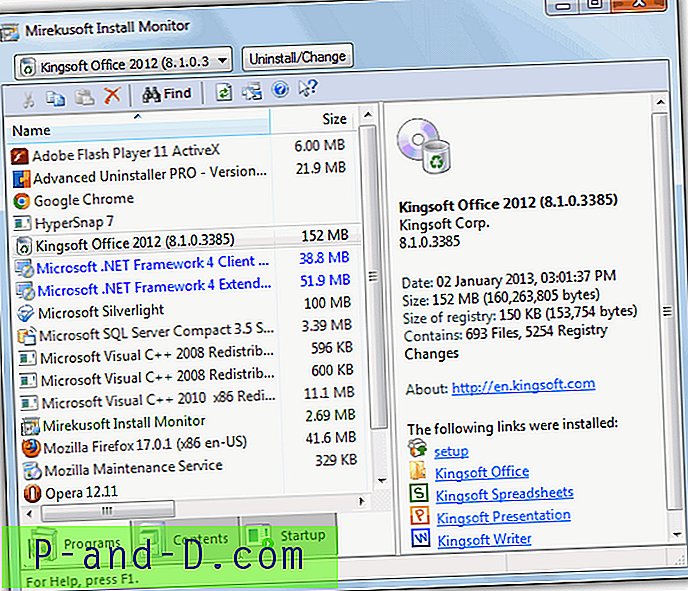
La eliminación del software es un proceso de 2 pasos con el desinstalador estándar que se ejecuta primero y luego el programa le dirá si todavía hay entradas sobrantes que rastreó y que luego puede eliminar usando el botón Limpiar. El servicio en ejecución también podría considerarse un inconveniente si no desea monitorear todo el tiempo, ya que tendría que detenerlo manualmente.
Aunque no está incluido con ningún adware, Install Monitor requiere que Visual C ++ Redistributable y SQL Server Compact Edition funcionen y que se puedan descargar automáticamente si aún no los tiene. Hay versiones separadas para XP y Windows de 32/64 bits.
Descargar Install Monitor
3. Primo
Primo es en realidad una utilidad de instantánea antes y después basada en Regshot 1.8.2 y a los usuarios con experiencia en esa utilidad probablemente también les gustará Primo porque tiene algunas adiciones. El programa consta de 2 archivos ejecutables, el ejecutable de Primo para tomar las instantáneas y luego guardar el archivo de diferencias, y una herramienta llamada CHKUnin que crea un archivo .reg y un archivo .bat, los cuales se pueden usar para eliminar la aplicación monitoreada instala o elimina las sobras después de una desinstalación.
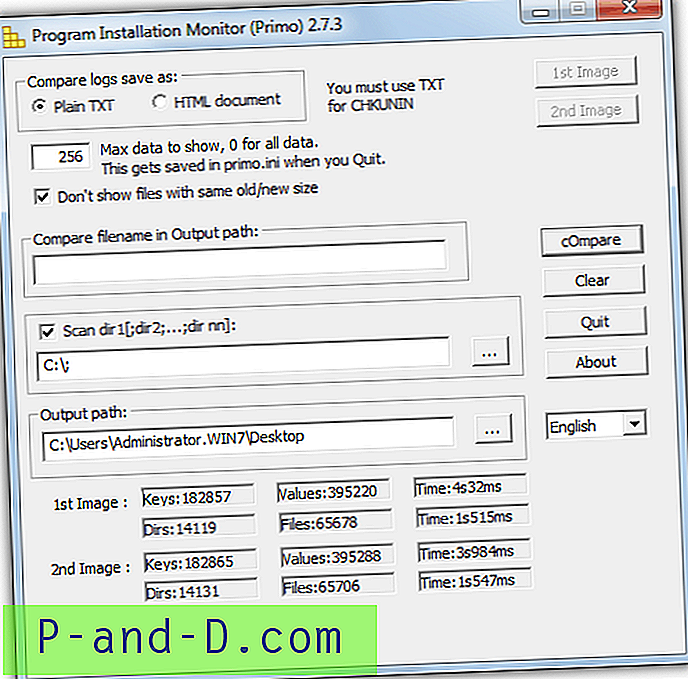
Si no extrae el programa en la unidad C, aparecerá un error emergente al inicio, simplemente cambie la ruta de Salida para que no vuelva a aparecer. Se pueden escanear varias unidades o carpetas separándolas en el cuadro con un punto y coma. Haga clic en la primera imagen para crear la instantánea anterior, instale la aplicación y haga clic en la segunda imagen para crear la instantánea posterior.
Luego presione Comparar para crear el informe de registro que puede estar en formato TEXTO o HTML. Para crear el lote de desinstalación y los archivos de registro, ejecute CHKUnin y abra el archivo de registro de texto (no HTML) que creará automáticamente los archivos por usted y luego se pueden ejecutar cuando desee eliminar el software o dejar datos.
Descargar Primo
4. Desinstalación total (última versión gratuita)
Total Uninstall ha sido shareware durante muchos años, pero alguna vez fue una herramienta gratuita y, aunque proviene de 2005, esta versión anterior 2.35 aún funciona y funciona bastante bien. No hay muchas características en el programa aparte de las opciones estándar de registro y escaneo de archivos para las instantáneas de antes y después, lo que hace que sea una aplicación fácil de usar.
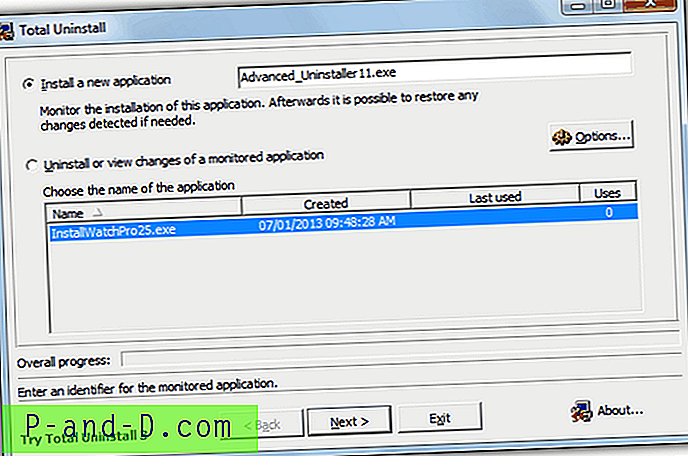
La supervisión de una nueva instalación se realiza arrastrando el instalador a la ventana y antes de crear la primera instantánea se le dará la oportunidad de editar el registro predeterminado y las ubicaciones de los archivos que se escanearán. Después de esperar a que se cree la instantánea, tiene la opción de monitorear solo una aplicación o varias, que luego se pueden desinstalar todas a la vez.
El resto del procedimiento es bastante estándar y creará la instantánea posterior y le mostrará las diferencias en una vista de árbol. Luego, cuando desee eliminar el programa de su sistema, seleccione “Desinstalar o ver los cambios de una aplicación monitoreada” en la ventana principal junto con qué desinstalar, donde Total Uninstall le permitirá revisar y luego eliminar completamente el programa.
Descargar Total Uninstall v2.35
5. Gerente de Programas Comodo
Comodo Programs Manager es una herramienta bien pulida para monitorear y ayudar a eliminar las instalaciones y también tiene algunas características interesantes, como una opción de fabricante de instalación que crea una configuración ejecutable a partir del contenido de la instalación monitoreada para que pueda instalar el programa la próxima vez de manera rápida y silenciosa. También tiene acceso rápido a la opción Características de Windows y una sección de Actualizaciones de Windows permite la visualización y la posible eliminación de cualquier problema que cause.
La opción de Controladores y Servicios es algo poderoso y también peligroso para jugar si no está seguro de lo que está haciendo. Desinstalar algo de lo que Windows o una pieza de software depende probablemente hará que deje de funcionar correctamente.
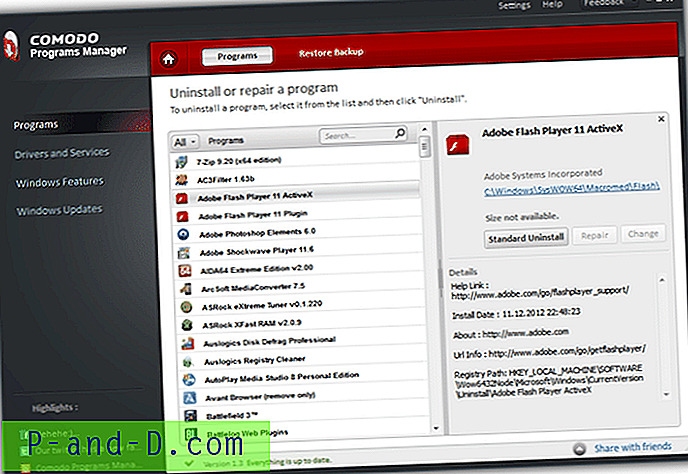
Cuando desee eliminar un programa, simplemente haga clic en él y seleccione Desinstalar, obtendrá la opción de Desinstalación completa si Comodo o la Desinstalación estándar la han rastreado previamente para una que no lo haya hecho. Después de la desinstalación, los cambios que aún quedan estarán disponibles para eliminar.
El Administrador de programas también coloca accesos directos en el menú contextual del botón derecho para facilitar el acceso y tiene una opción de desinstalación de respaldo para que pueda deshacer el proceso de desinstalación más adelante. El monitoreo es en tiempo real y, al igual que Install Monitor, utiliza un proceso de servicio residente llamado CPMService.exe para monitorear la instalación.
Descargar Comodo Programs Manager
6. Desinstalador de ZSoft
El desinstalador de ZSoft tiene algunas características interesantes incorporadas. Además de poder analizar una instalación utilizando instantáneas anteriores y posteriores de los archivos y el registro del sistema, ZSoft Uninstaller también tiene un buscador y eliminador de archivos temporales simple, un buscador y eliminador de carpetas vacías y un administrador de programas de inicio muy básico.
Algunas funciones más interesantes son la clasificación automática y el filtrado de entradas conocidas de "Crapware" y un buscador de "Badware" que escaneará su sistema en busca de palabras clave seleccionadas como "Coolwebsearch" o "CyDoor", etc., y luego le permitirá eliminar el entradas.
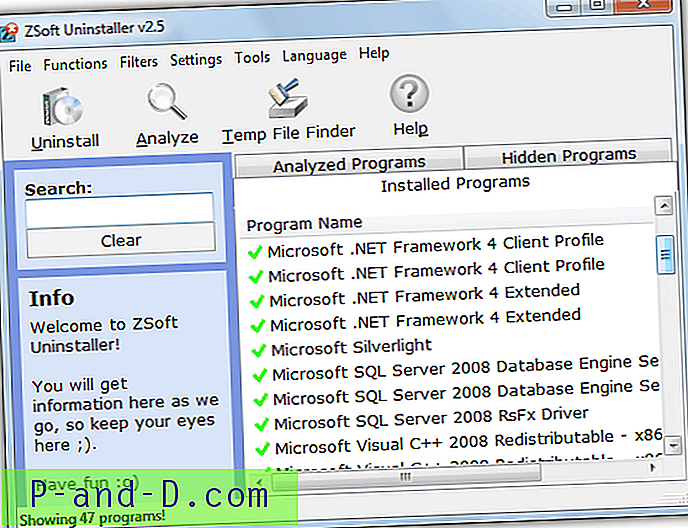
El programa se ejecuta en la fórmula estándar de tomar una instantánea anterior, instalar su software y luego tomar una instantánea posterior, aunque usted mismo debe asignar un nombre al programa analizado. La desinstalación es un poco molesta ya que el desarrollador ha colocado 3 casillas de verificación de exención de responsabilidad diferentes que debe marcar antes de continuar con la eliminación.
La opción de eliminar las sobras tampoco es excelente porque las entradas deben eliminarse individualmente. El sitio web señala que ZSoft Uninstaller no puede eliminar el software específico de 64 bits, aunque eliminar programas de 32 bits en un sistema operativo de 64 bits funciona bien.
Descargar ZSoft Uninstaller
7. Desinstalación mágica de Ashampoo
Esta herramienta es la predecesora de la aplicación shareware Ashampoo Uninstaller que data de 2007 y es completamente gratuita si usa una dirección de correo electrónico para obtener una clave gratuita. Al igual que con todos los productos libres de Ashampoo, es mejor usar un servicio de correo electrónico temporal para evitar ser bombardeado con correos electrónicos publicitarios. Una desventaja importante de Magical Uninstall es que no funcionará en Windows de 64 bits, pero aún funciona bien en Windows de 32 bits, incluido el 7.
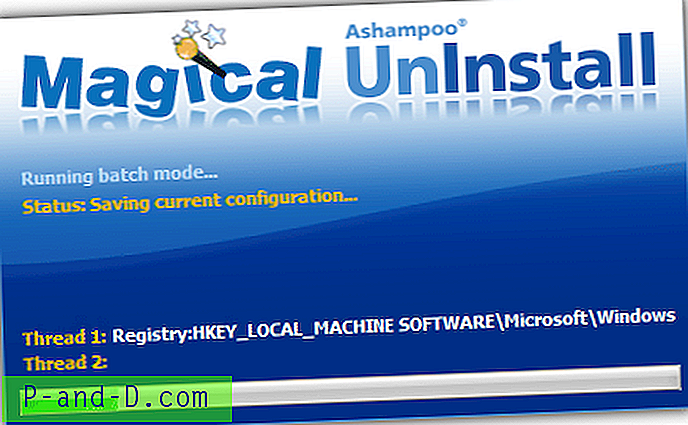
Además de una ventana de opciones, la desinstalación mágica no tiene una interfaz como tal y todas las acciones se controlan a través del menú contextual del icono de la bandeja. Simplemente seleccione la opción Instalar una aplicación del menú y se le pedirá que busque el instalador de configuración. Entonces es la instantánea estándar A, instalar, la instantánea B y comparar el proceso y seleccionar el menú Desinstalar una opción de aplicación eliminará por completo la aplicación nuevamente.
También existe la posibilidad de hacer una copia de seguridad y volver a instalar el software en un momento posterior y supervisar activamente el inicio de un instalador de configuración. Afortunadamente, esta versión de un producto Ashampoo no incluye adware o barras de herramientas en su instalador, aunque debe optar por no recibir el boletín en la primera ejecución.
Descargar Ashampoo Magical UnInstall





